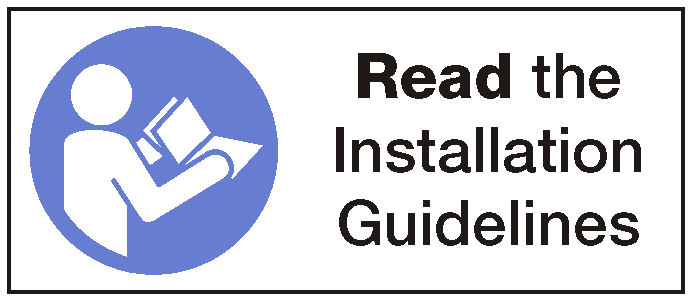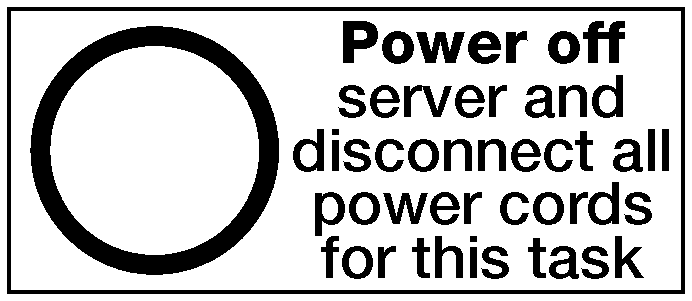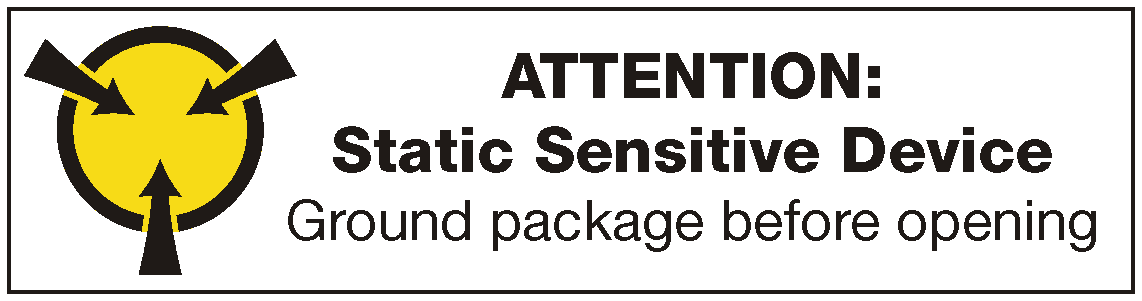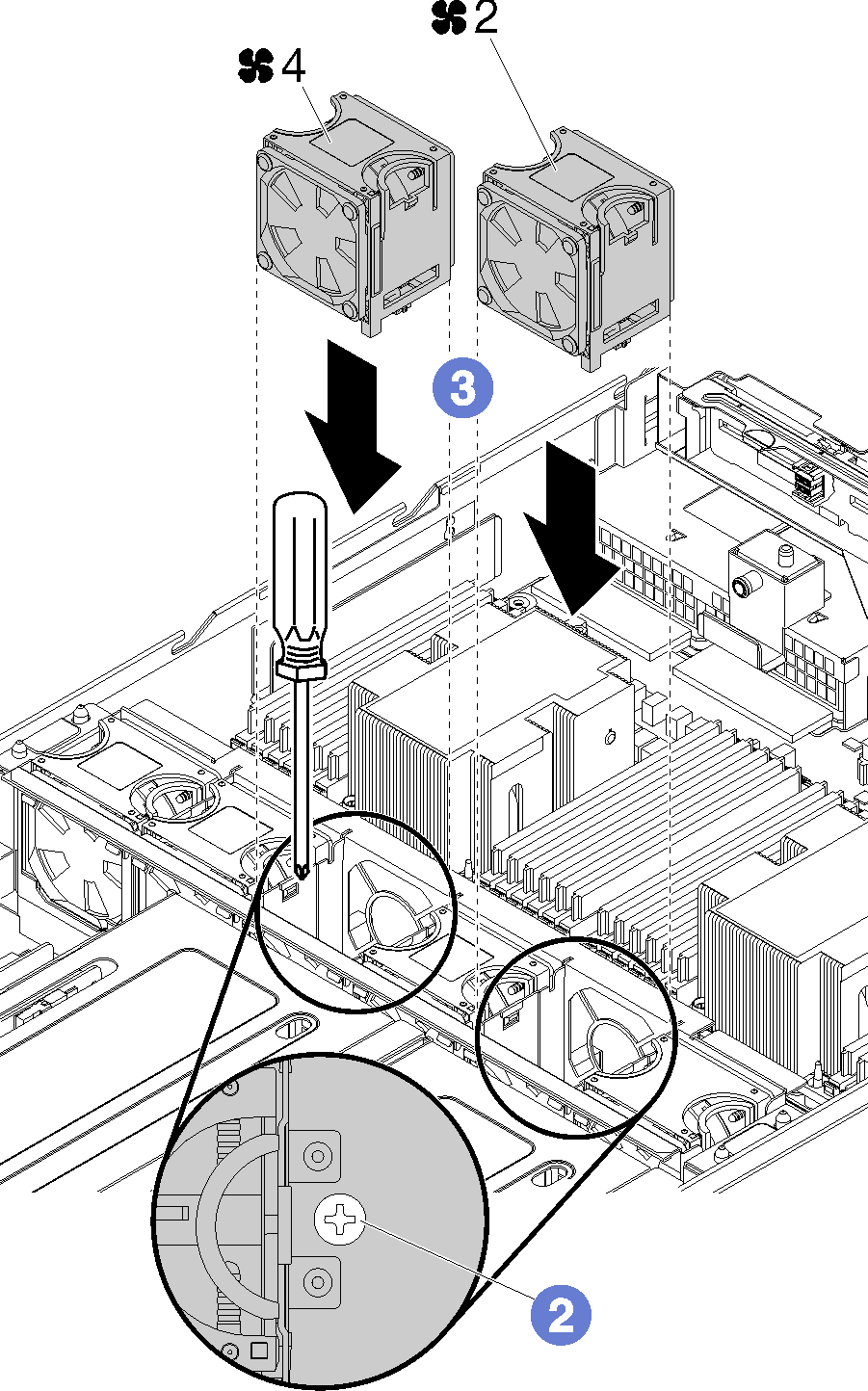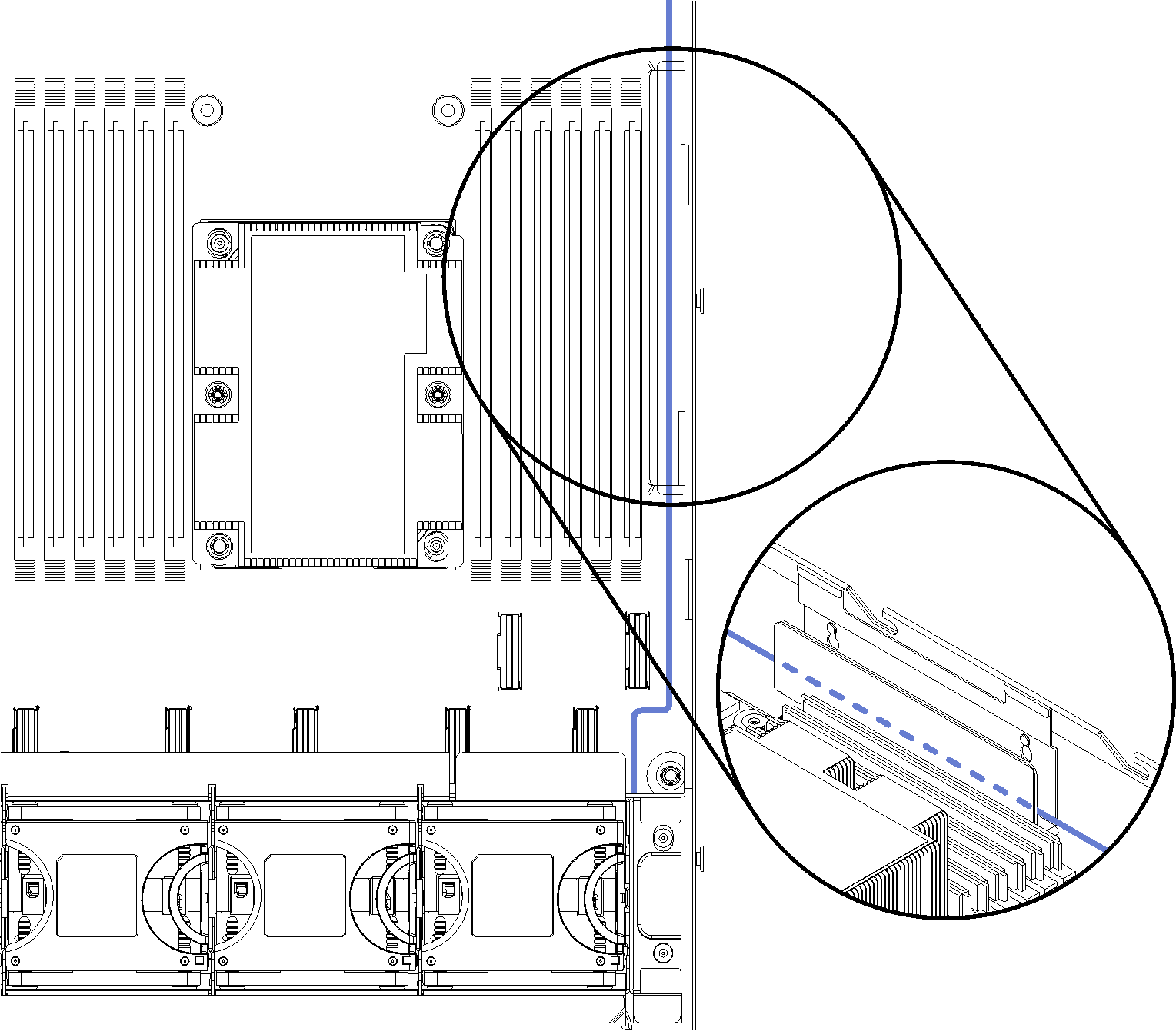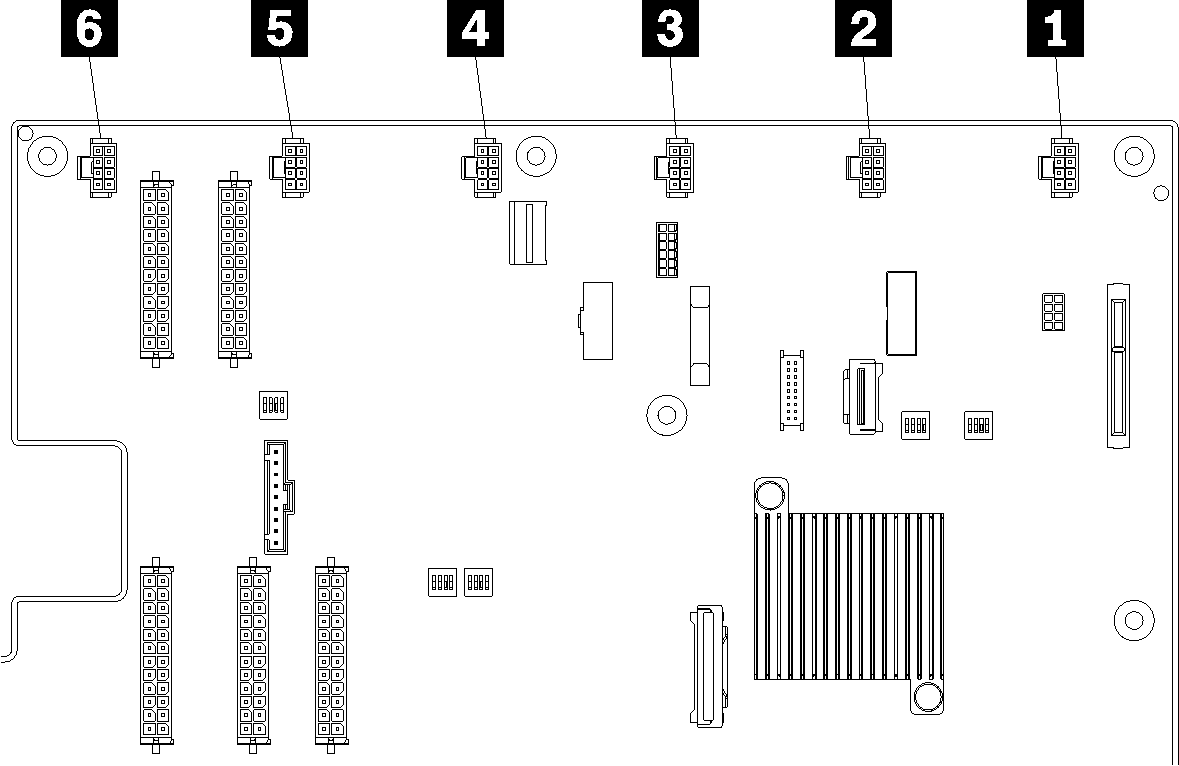システム・ファン・ケージの取り付け
システム・ファン・ケージを取り付けるには、この情報を使用します。
システム・ファン・ケージを取り付けるには、次の手順を実行てください。
図 1. システム・ファン・ケージの取り付け
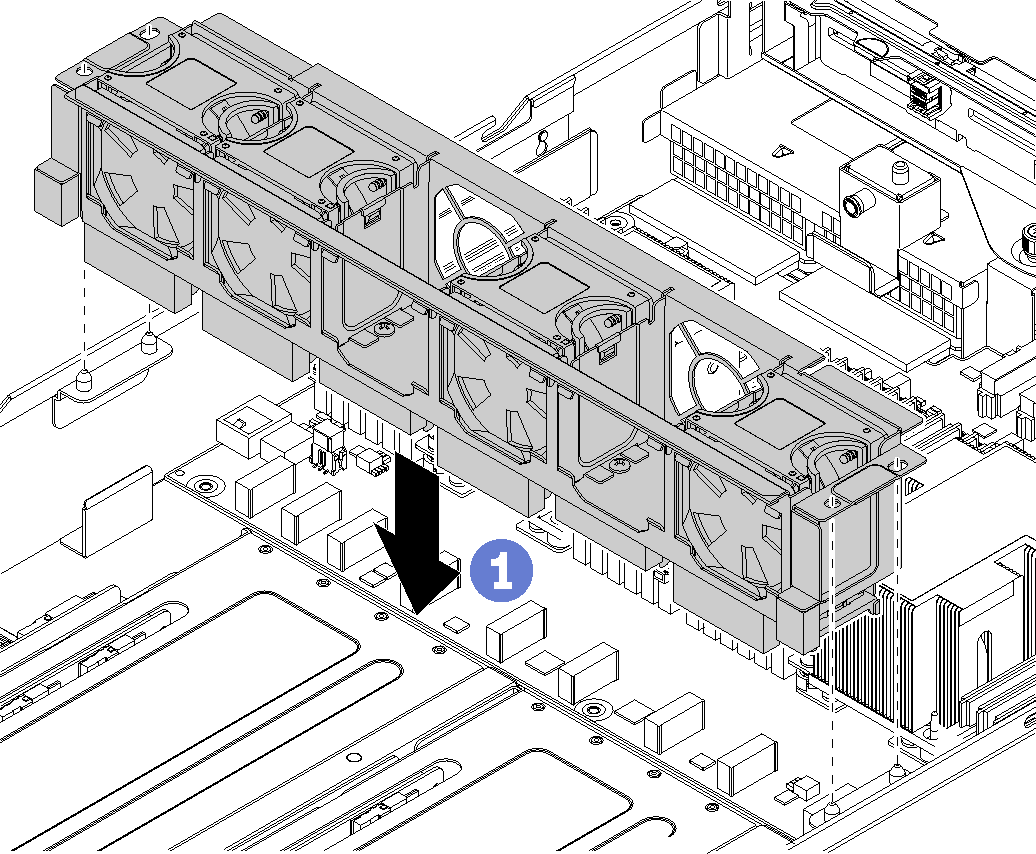
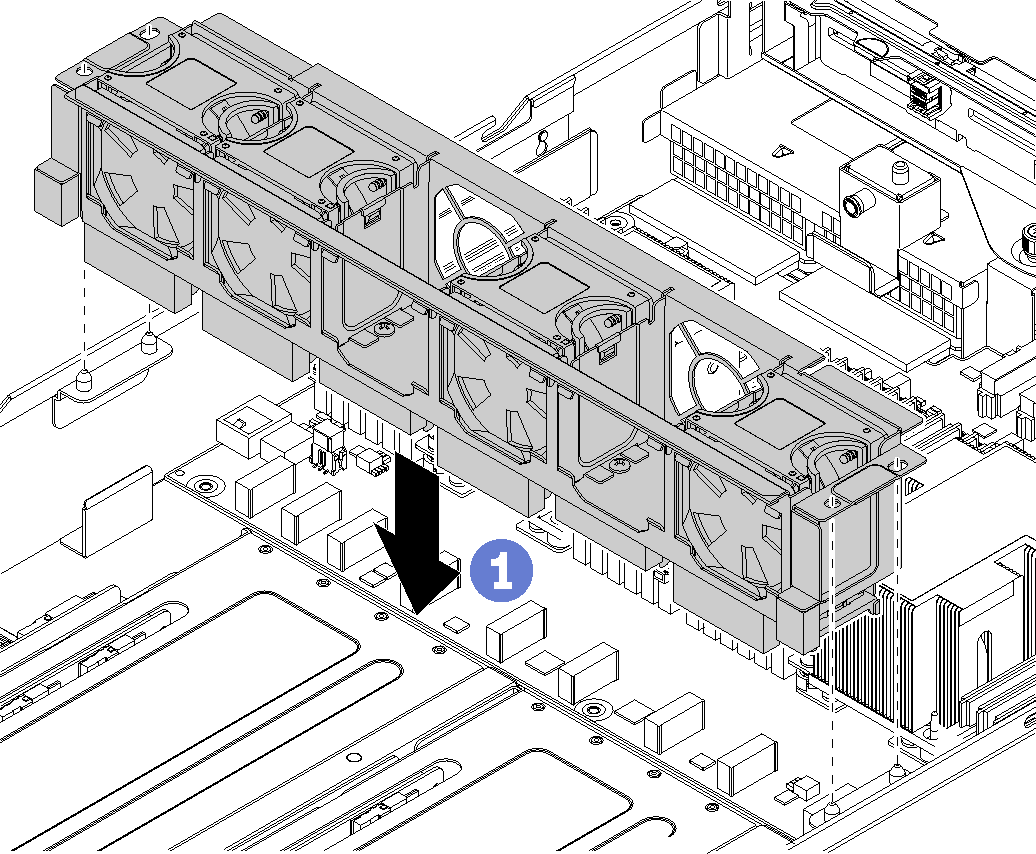
システム・ファン・ケージの取り付けた後に:
システム・ファン・ケージを交換した場合は (ファン・ケージ・ケーブルのシステム・ボード・コネクターへの接続を含む)、ドライブ・ケージを取り付けます。ドライブ・ケージの取り付けを参照してください。
エアー・バッフルを取り付けます。エアー・バッフルの取り付けを参照してください。
トップ・カバーを取り付けます。トップ・カバーの取り付けを参照してください。
スライド・レールのラッチを押し上げ、サーバーを押してラックに戻します。
サーバーの前面にある 2 本の拘束ねじを締めて、サーバーをラックに固定します。
注ラックを移動する場合は、システムを常にラックに固定してください。必要に応じて、管理ポート、およびすべての PCIe アダプター・ポートを含め、すべてのケーブルをサーバー前面のポートに接続します。管理ポートと PCIe アダプター・ポートは、I/O 拡張ケージにあります。
サーバーの背面にある両方のパワー・サプライに電源コードを接続します。
フィードバックを送る